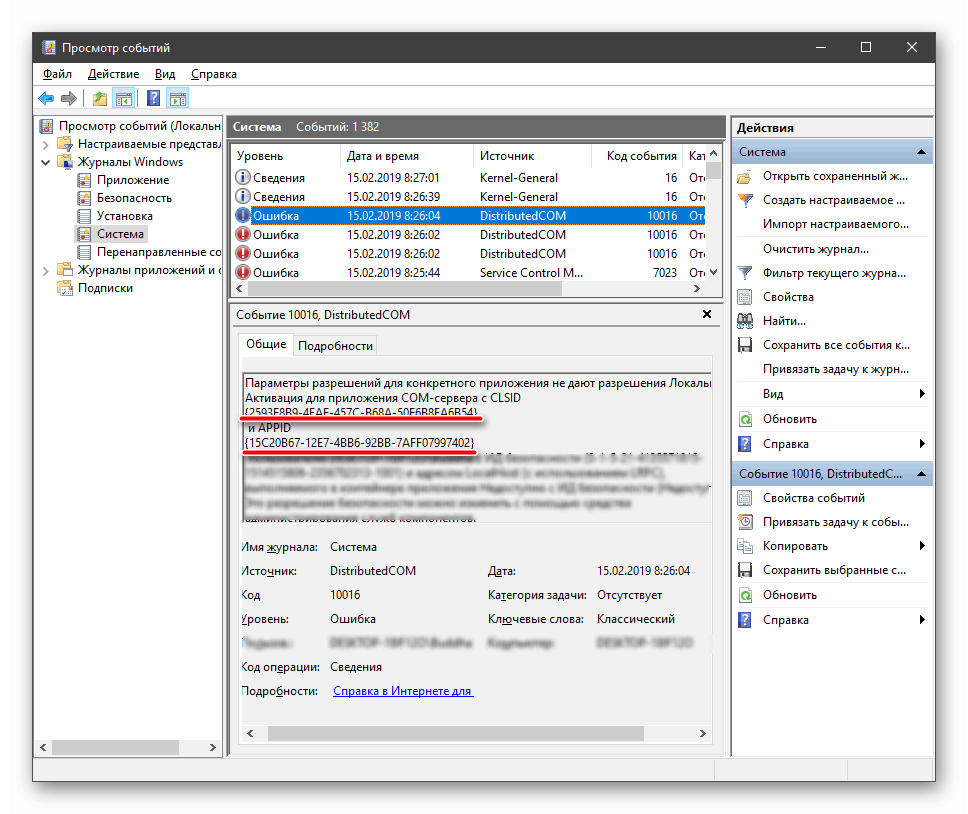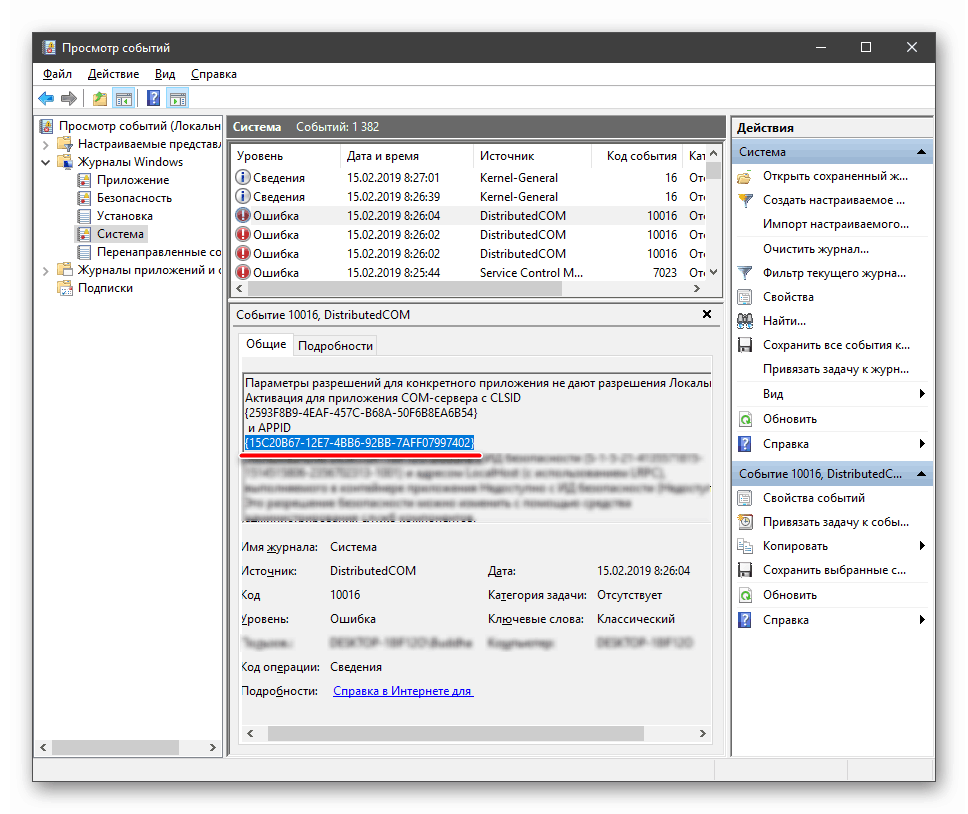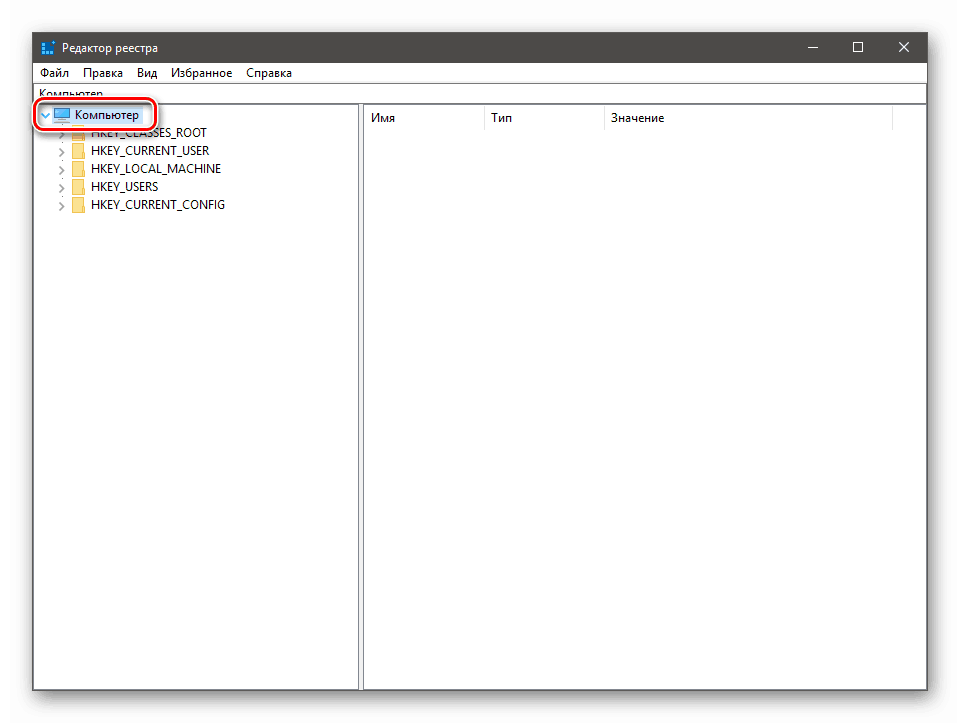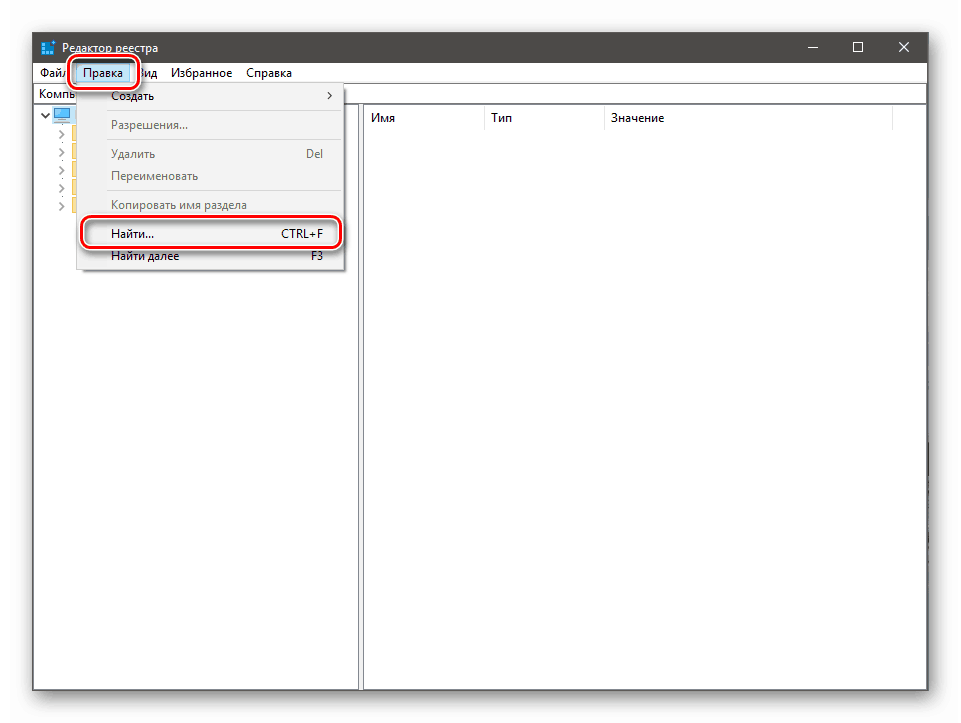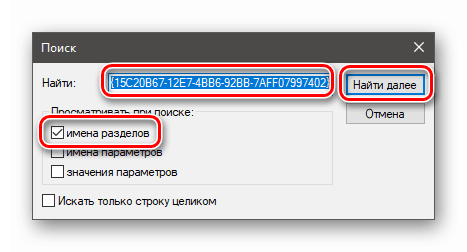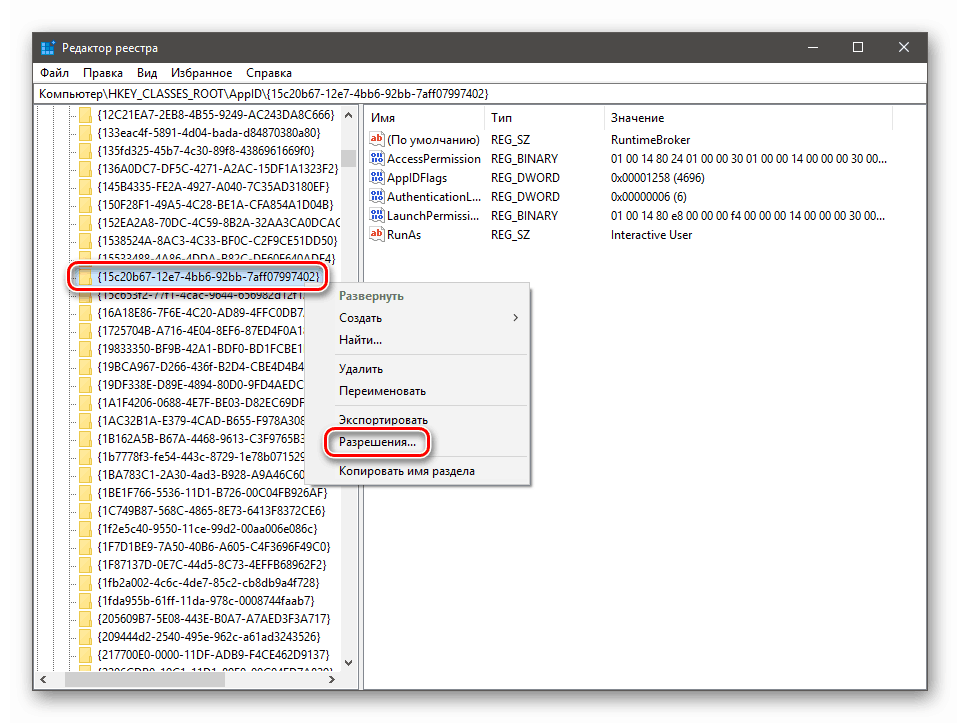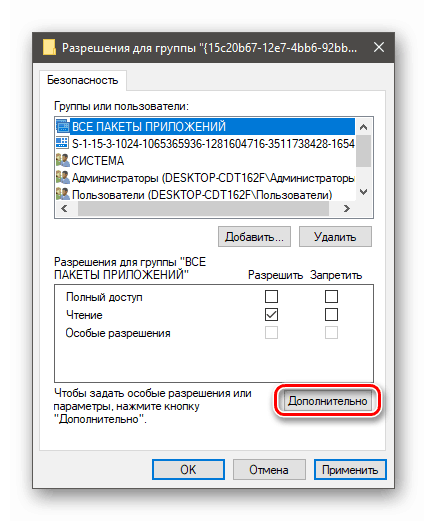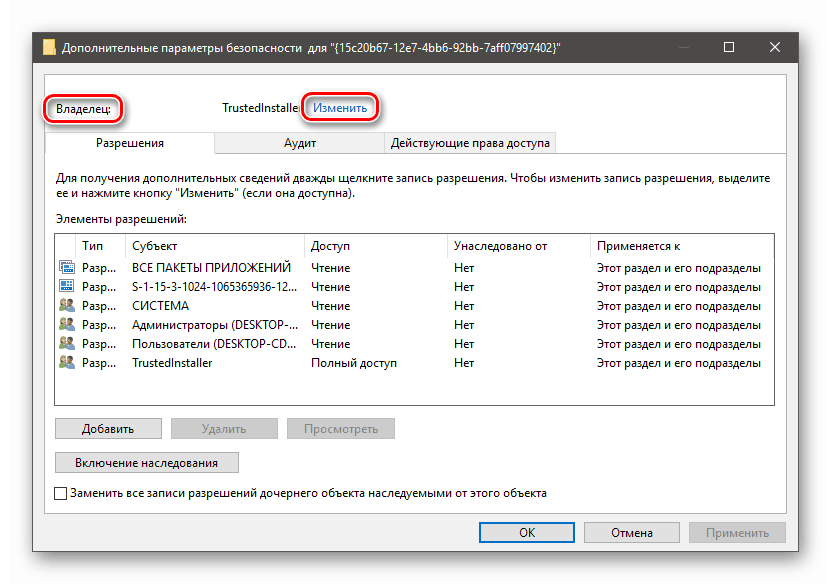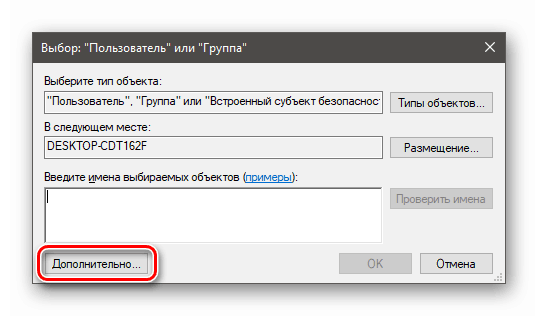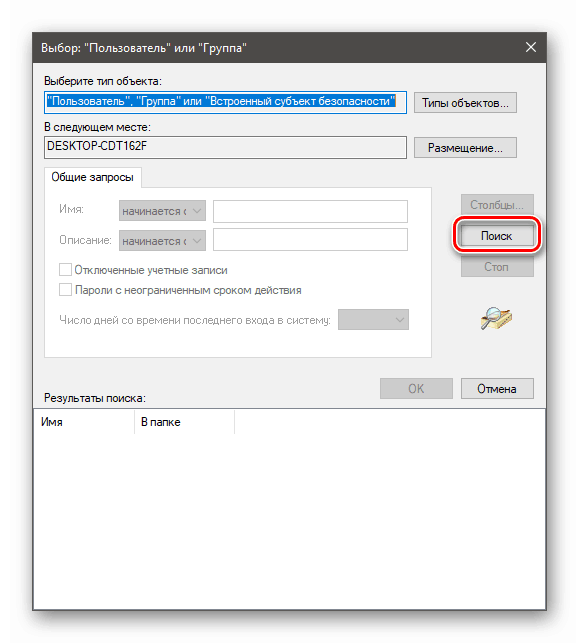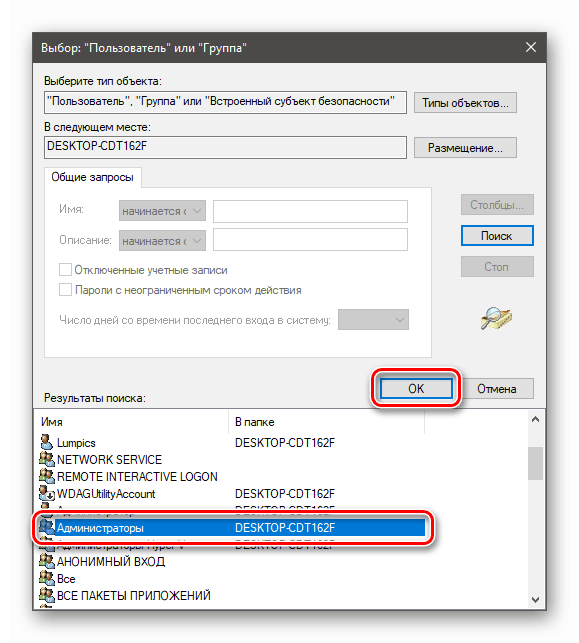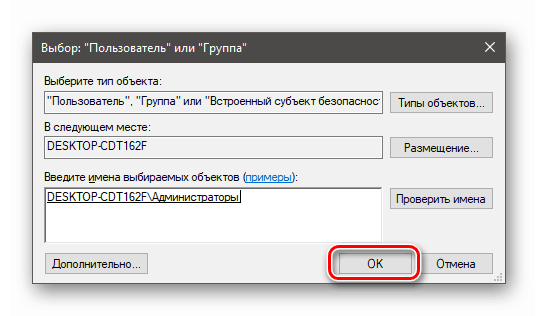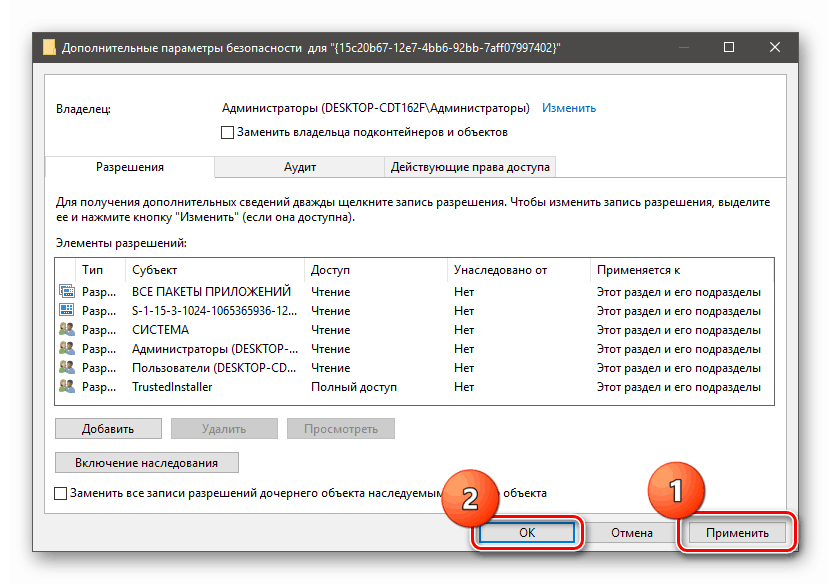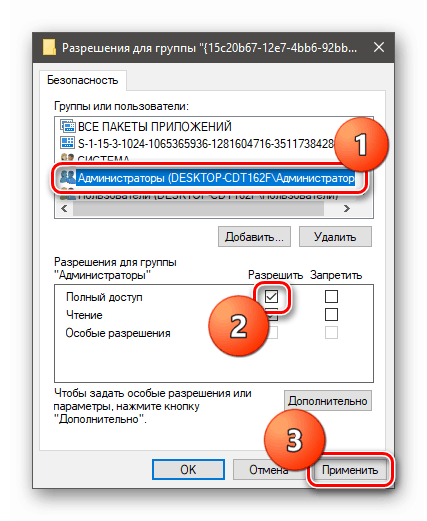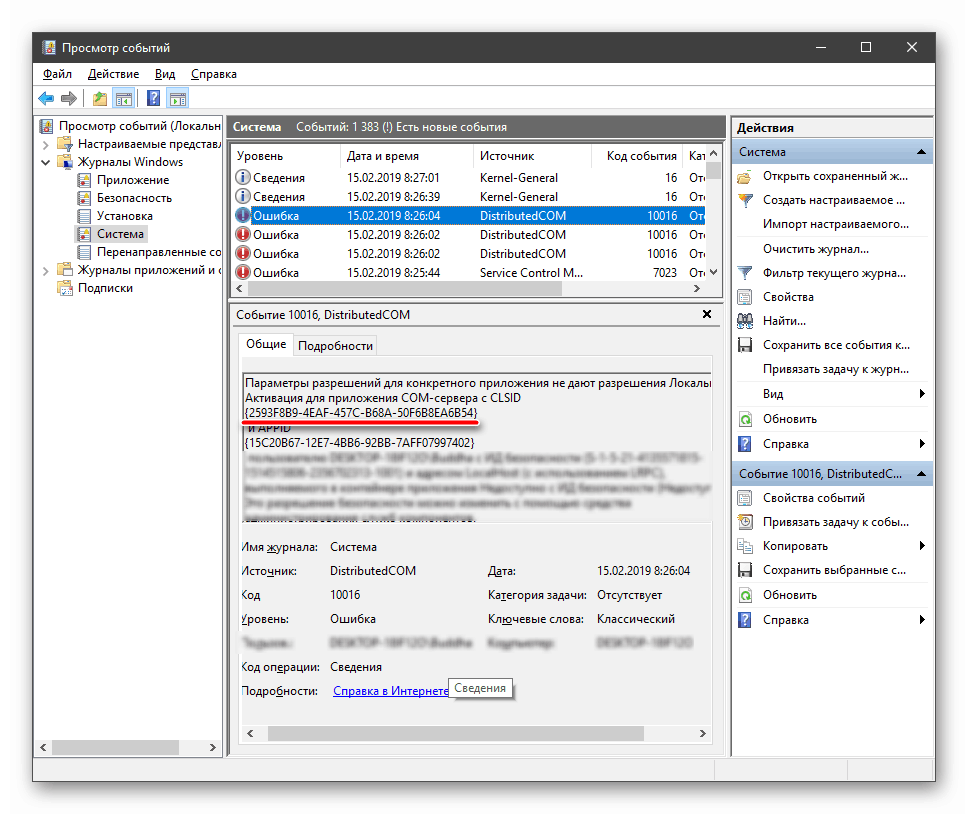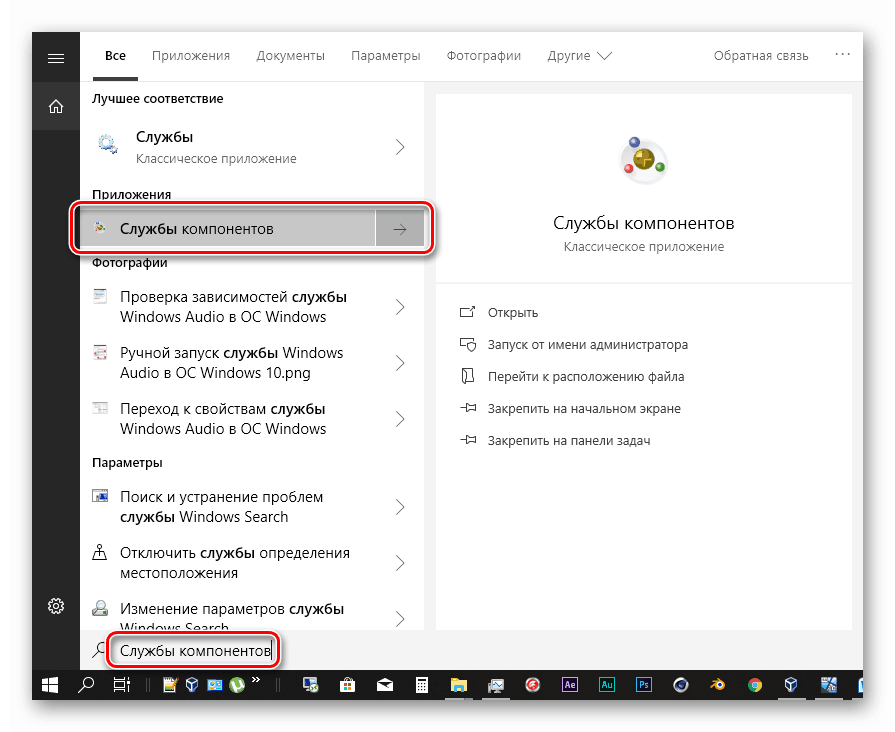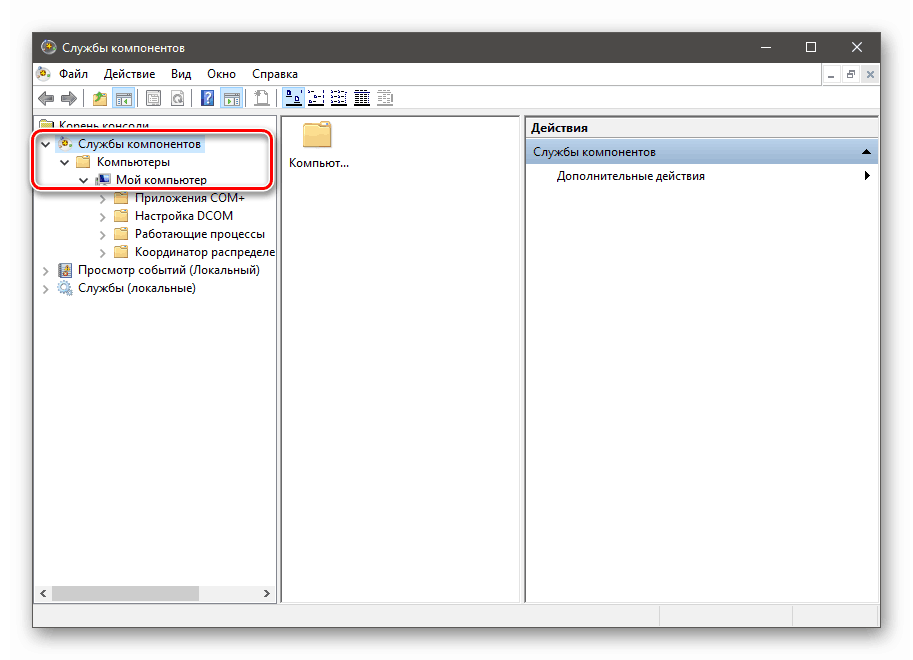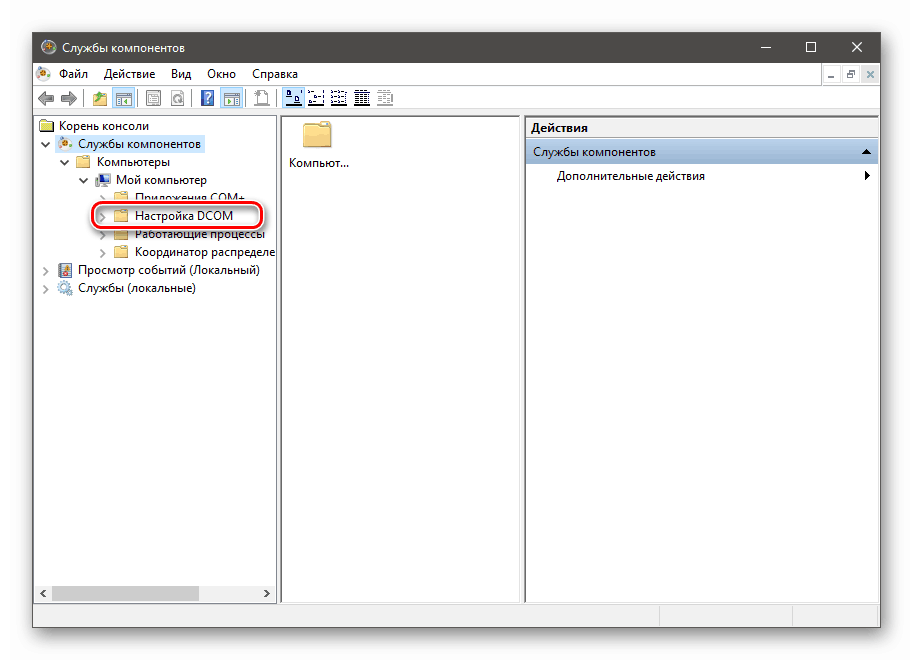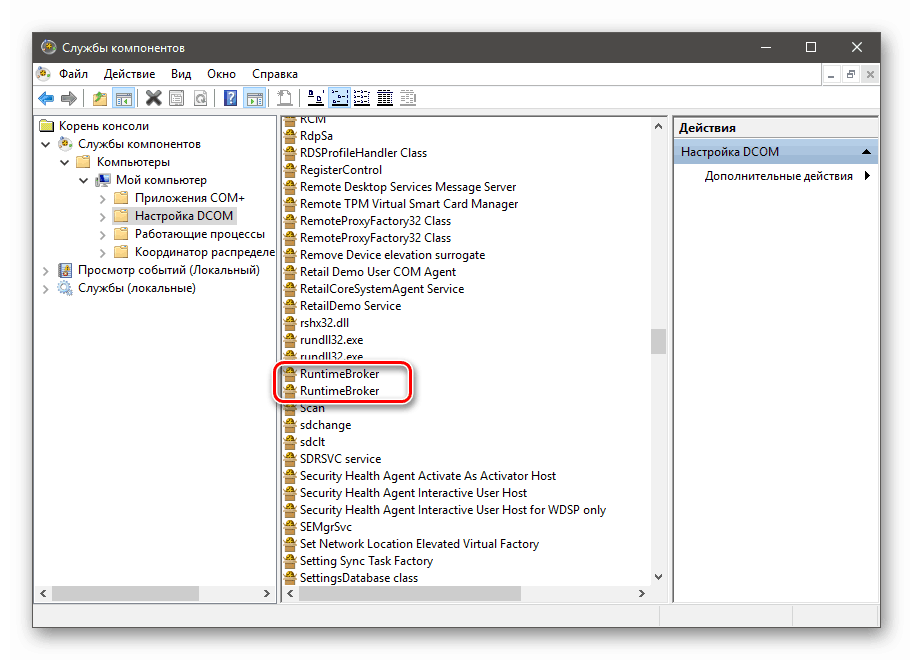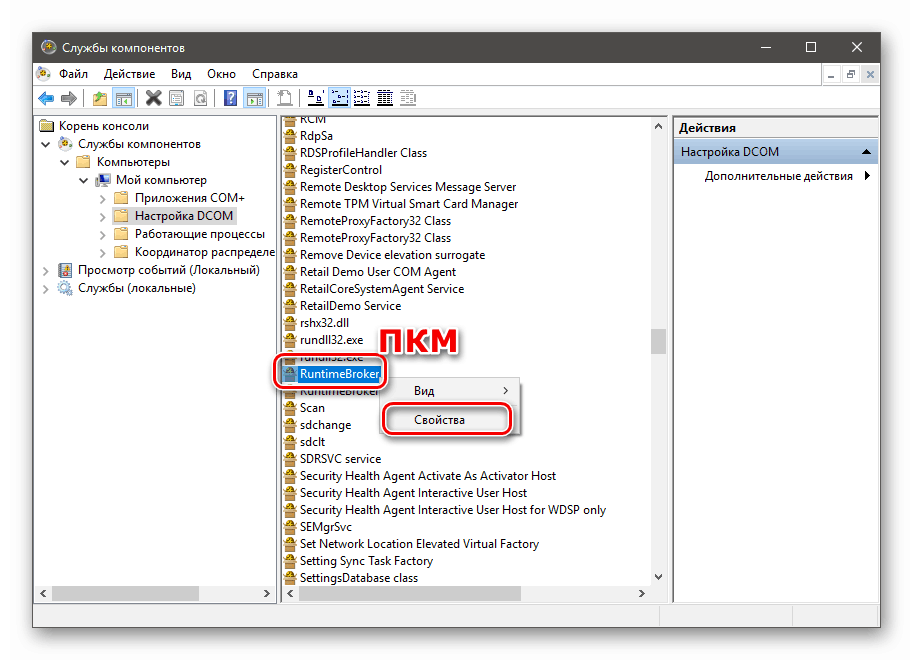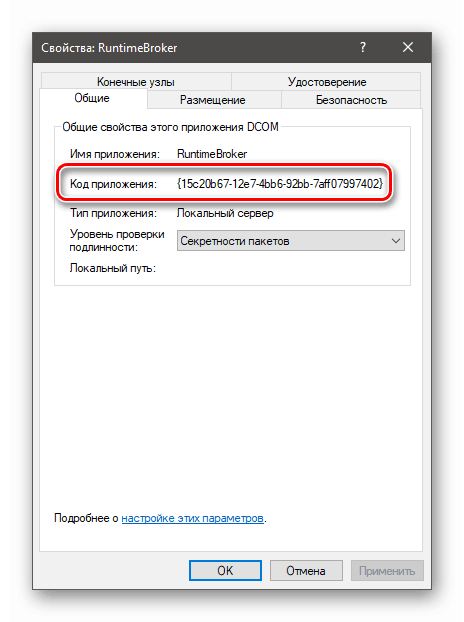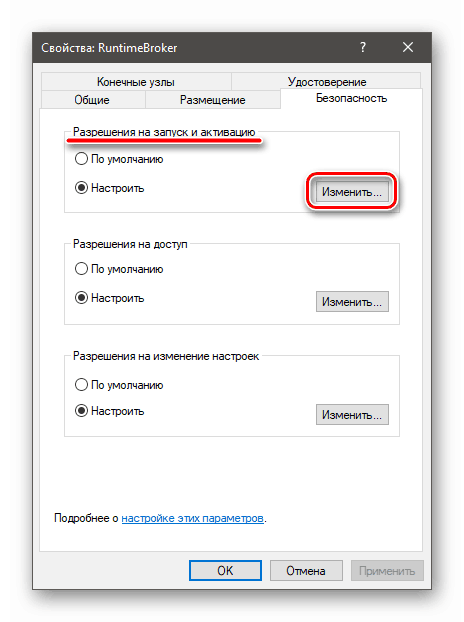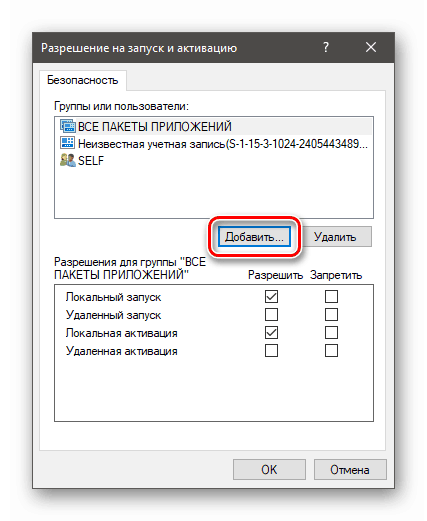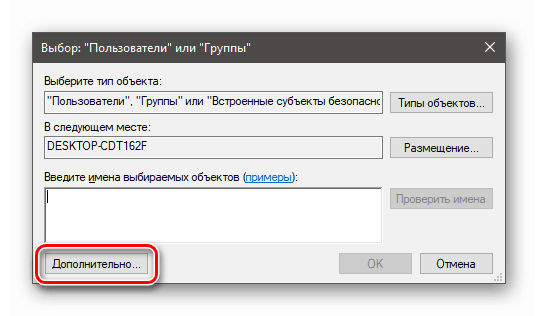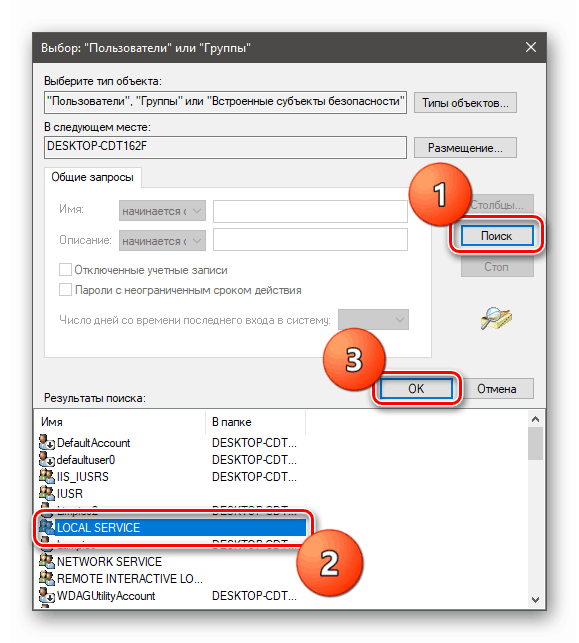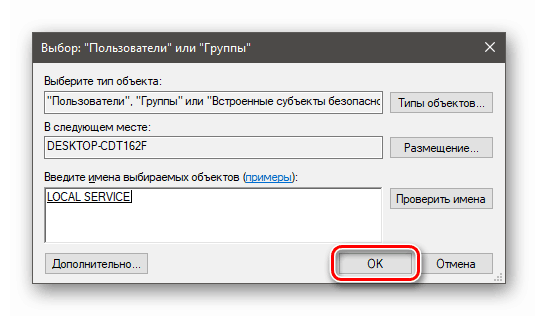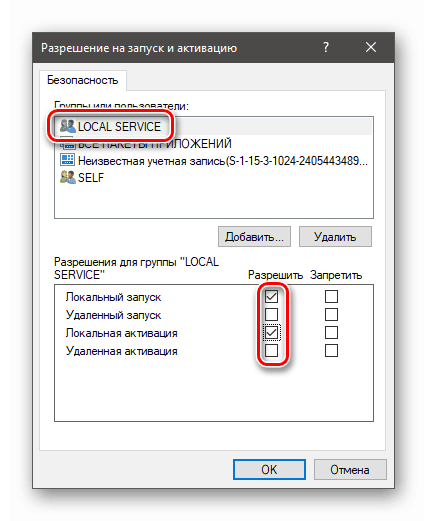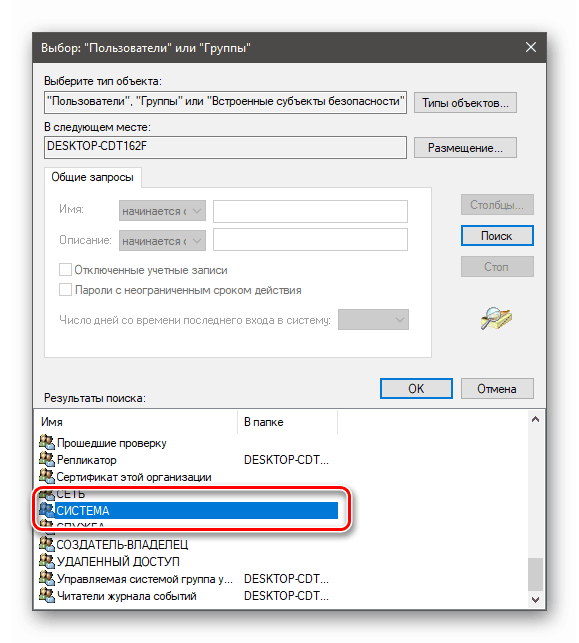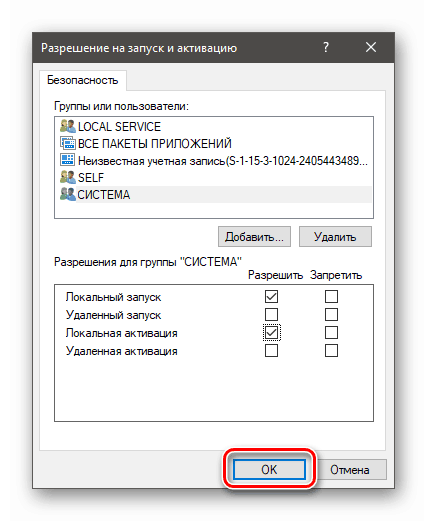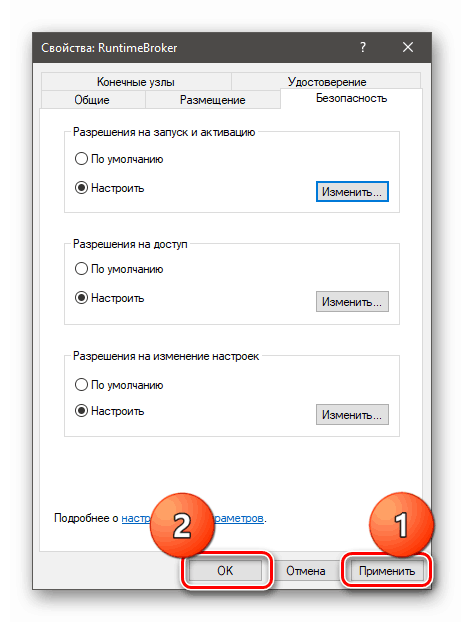رفع خطا 10016 در ورودی رویداد ویندوز 10
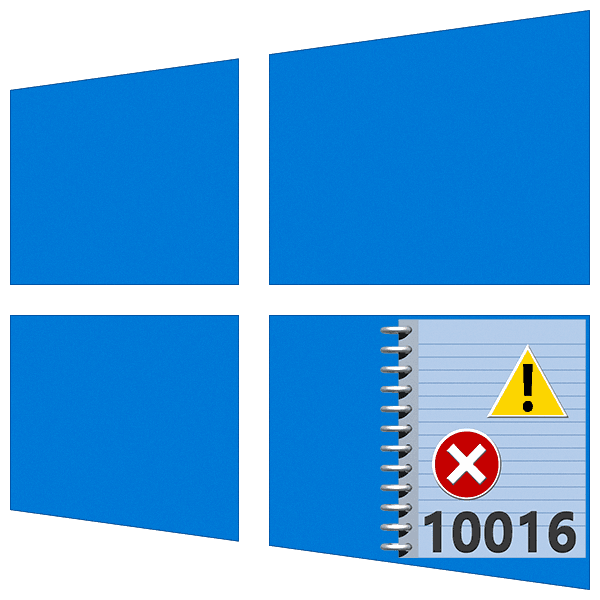
خطاهای ثبت شده در ورود ویندوز نشان دهنده مشکلات سیستم می باشد. اینها می توانند هر دو مشکلات جدی و کسانی باشند که مداخله فوری لازم را نداشته باشند. امروز ما در مورد چگونگی خلاص شدن از خط مزاحم در لیست رویداد با کد 10016 بحث خواهیم کرد.
اصلاح خطا 10016
این خطا از جمله مواردی است که توسط کاربر نادیده گرفته می شود. این توسط یک ورودی در پایگاه دانش مایکروسافت تایید شده است. با این حال، ممکن است گزارش دهد که برخی از اجزای آن به درستی کار نمی کنند. این به توابع سرور سیستم عامل مربوط می شود که تعامل با شبکه محلی، از جمله ماشین های مجازی را فراهم می کند. گاهی اوقات ما می توانیم در طول جلسات از راه دور نقص ها را مشاهده کنیم. اگر متوجه شوید که رکورد بعد از وقوع چنین مشکلی ظاهر شد، باید اقدام کنید.
یکی دیگر از علل خطا سقوط سیستم است. این ممکن است قطع برق، یک سوء عملکرد در نرم افزار یا سخت افزار کامپیوتر باشد. در این مورد، شما باید بررسی کنید که آیا رویداد در عمل عادی ظاهر نمی شود، و سپس به راه حل زیر بروید.
مرحله 1: تنظیم مجوز در رجیستری
قبل از شروع به ویرایش رجیستری، یک نقطه بازگردانی سیستم ایجاد کنید. این عمل کمک می کند تا عملکرد را در شرایطی که شرایط ناموفق بوده است، بازگردانیم.
جزئیات بیشتر:
چگونه برای ایجاد نقطه بازیابی در ویندوز 10
چگونه ویندوز 10 را برای بازگرداندن نقطه بازگردانی کنیم
یکی دیگر از نکات: تمام عملیات باید از یک حساب کاربری که دارای حقوق مدیر است ساخته شود.
- به دقت به توضیح خطا نگاه کنید. در اینجا ما علاقه مند به دو قسمت از کد: "CLSID" و "AppID" هستیم .
![شناسایی سرورهای ناموفق و شناسه های برنامه در ورودی رویداد ویندوز 10]()
- به جستجوی سیستم بروید (نماد بزرگنمایی در «نوار وظیفه» ) و شروع به ورود به «regedit» کنید . هنگامی که "ویرایشگر رجیستری" در لیست نمایش داده می شود، بر روی آن کلیک کنید.
![از طریق جستجو در ویندوز 10 به ویرایشگر رجیستری بروید]()
- بازگشت به ورود به سیستم و برای اولین بار مقدار AppID را انتخاب و کپی کنید. این تنها با استفاده از ترکیب CTRL + C می تواند انجام شود.
![شناسه برنامه ناموفق را در ورود سیستم ویندوز 10 کپی کنید]()
- در ویرایشگر ریشه شاخه "کامپیوتر" را انتخاب کنید .
![انتخاب پوشه ریشه رجیستری سیستم در ویندوز 10]()
به منوی "ویرایش" بروید و تابع جستجو را انتخاب کنید.
![به شناسه برنامه جستجو در رجیستری سیستم ویندوز 10 بروید]()
- کپی کپی شده را در قسمت رب قرار می دهیم، علامت کادر را فقط در قسمت "نام بخش" قرار دهید و روی "Find Next" کلیک کنید.
![جستجو برای شناسه برنامه در رجیستری سیستم ویندوز 10]()
- ما بر روی RMB در بخش یافت شده کلیک کرده و به تنظیم مجوزها ادامه میدهیم.
![در ویندوز 10 به تنظیم مجوز برای کلید رجیستری بروید]()
- در اینجا ما دکمه پیشرفته را فشار می دهیم.
![برای تغییر صاحب کلید رجیستری در ویندوز 10 بروید]()
- در بلوک "مالک" ما پیوند "تغییر" را دنبال می کنیم.
![صاحب کلید رجیستری را در ویندوز 10 تغییر دهید]()
- دوباره روی "پیشرفته" کلیک کنید.
![انتقال به پارامترهای اضافی کاربران و گروه ها در ویرایشگر رجیستری در ویندوز 10]()
- برو به جستجو
![به جستجوی کاربران و گروه ها در ویرایشگر رجیستری در ویندوز 10 بروید]()
- در نتایج، "مدیران" را انتخاب کرده و OK کنید .
![انتخاب کاربران گروه مدیریت در رجیستری سیستم ویندوز 10]()
- در پنجره بعدی نیز OK را کلیک کنید.
![تایید انتخاب کاربر در رجیستری ویندوز 10 را تایید کنید]()
- برای تأیید تغییر مالکیت، روی "اعمال" کلیک کنید و OK کنید .
![تأیید تغییر مالکیت کلید رجیستری در ویندوز 10]()
- اکنون در پنجره "مجوز یک گروه"، "مدیران" را انتخاب کنید و به آنها دسترسی کامل بدهید.
![دسترسی کامل به کلید رجیستری AppID در ویندوز 10]()
- ما مراحل را برای CLSID تکرار میکنیم، به این معنا، ما به دنبال یک بخش هستیم، مالک را تغییر دهیم و دسترسی کامل داشته باشیم.
![ارائه دسترسی کامل به کلید رجیستری CLSID در ویندوز 10]()
مرحله 2: پیکربندی سرویس های کامپوننت
برای رسیدن به ضربه محکم و ناگهانی بعدی نیز ممکن است از طریق یک جستجوی سیستم امکان پذیر باشد.
- با کلیک بر روی ذره بین و کلمه "خدمات" را وارد کنید. در اینجا ما علاقه مند به "خدمات کامپوننت" هستیم . ما به نوبه خود
![انتقال به تنظیمات خدمات جزء در ویندوز 10]()
- ما سه شاخه بالاتر را باز می کنیم.
![در ویندوز 10 به رایانه من در سرویس کامپوننت مراجعه کنید]()
بر روی پوشه "DCOM Setup" کلیک کنید.
![در ویندوز 10، پیکربندی DCOM را در قسمت خدمات کامپوننت تغییر دهید]()
- در سمت راست مواردی با نام "RuntimeBroker" پیدا می کنیم .
![جستجو برای اجزای RuntimeBroker در خدمات کامپوننت در ویندوز 10]()
فقط یکی از آنها برای ما مناسب است با رفتن به «Properties»، کدام یک را انتخاب کنید.
![در ويندوز 10 به ويژگي موقعيت RuntimeBroker در محيط Component Services برويد]()
کد برنامه باید از کد توضیحات خطا با AppID منطبق باشد (ما برای اولین بار در ویرایشگر رجیستری آن را جستجو کردیم).
![شناسه کد یک برنامه ناموفق در ضربه محکم و ناگهانی سرویس کامپوننت در ویندوز 10]()
- به زبانه "Security" بروید و بر روی دکمه "ویرایش" در بلوک مجوز شروع و فعال کلیک کنید.
![به تنظیمات مجوز برای اجرای و فعال کردن RuntimeBroker در فشرده سازی خدمات کامپوننت در ویندوز 10 بروید]()
- علاوه بر این، پس از درخواست، سیستم پرونده های مجوز ناشناخته را حذف می کند.
![حذف اسناد مجوز ناشناخته در فایروال سرویس ها و ویژگی ها در ویندوز 10]()
- در پنجره تنظیمات باز شده، روی دکمه "اضافه کردن" کلیک کنید.
![تغییر در افزودن کاربران برای راه اندازی مجوز در خدمات کامپوننت در ویندوز 10]()
- به طور مشابه با عملیات در رجیستری، به گزینه های اضافی بروید.
![در ویندوز 10 گزینههای مجوز پیشرفته در سرویس Component Services را انتخاب کنید]()
- ما به دنبال "خدمات محلی" هستیم و OK را کلیک کنید.
![یک کاربر را به لیست مجوزهای امنیتی در قسمت Component Services در ویندوز 10 اضافه کنید]()
دوباره خوبه
![تأیید اضافه کردن یک کاربر به لیست مجوزهای امنیتی در Snap-in خدمات کامپوننت در ویندوز 10]()
- ما کاربر اضافه شده را انتخاب می کنیم و در کادر پایین ما کادرهای جعبه را قرار می دهیم، همانطور که در تصویر زیر نشان داده شده است.
![تنظیم مجوز برای یک کاربر جدید در خدمات کامپوننت در ویندوز 10]()
- به همان شیوه ما یک کاربر را با نام "SYSTEM" اضافه می کنیم و پیکربندی می کنیم .
![اضافه کردن یک کاربر سیستم به لیست مجوزهای امنیتی در خدمات کامپوننت در ویندوز 10]()
- در پنجره مجوز، روی تأیید کلیک کنید.
![پنجره های مجوز امنیتی را در قسمت سرویس های کامپوننت در ویندوز 10 ببندید]()
- در خواص RuntimeBroker روی "Apply" کلیک کنید و OK کنید .
![اعمال تنظیمات RuntimeBroker در سرویس Component در ویندوز 10]()
- راه اندازی مجدد کامپیوتر
نتیجه گیری
بنابراین، ما از خطا 10016 در ورود رویداد خلاص شدیم. ارزش این را دارد که تکرار کنید: اگر مشکلی در سیستم ایجاد نکند، بهتر است از عملیات توضیح داده شده در بالا رها شویم، زیرا دخالت بی نظیر پارامترهای امنیتی می تواند منجر به عواقب جدی تر شود که برای برطرف کردن آن بسیار مشکل خواهد بود.